Das "Gestalten & Dokumentieren" Szenario
Das "Gestalten & Dokumentieren" Szenario ist Ihr Einstieg in die strukturierte und transparente Modellierung von Geschäftsprozessen.
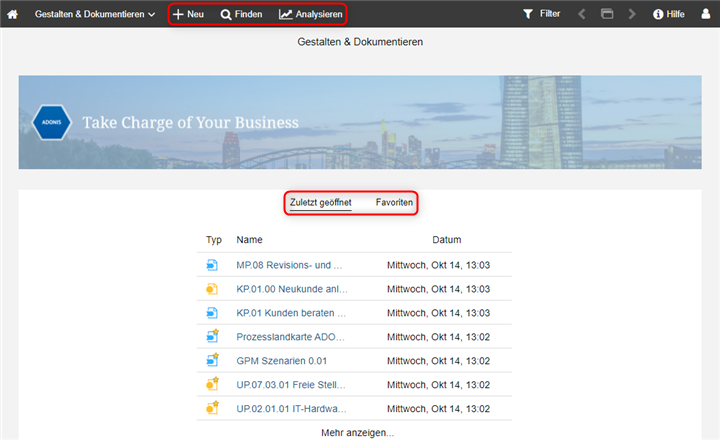
Was Sie auf der "Gestalten & Dokumentieren" Startseite erwartet
So präsentiert sich die Startseite:
Banner
Der perfekte Ort für ein Bild, das Ihre Organisation repräsentiert. Kann im Administrations-Toolkit konfiguriert werden.
Zuletzt geöffnet
Ihre zuletzt geöffneten Modelle. Nach Datum sortiert, wobei das aktuellste Modell ganz oben steht. Um weitere Modelle anzuzeigen, klicken Sie auf Mehr anzeigen....
Favoriten
Alle Modelle und Objekte, die zu Ihren Favoriten gehören. Alphabetisch sortiert. Um weitere Artefakte anzuzeigen, klicken Sie auf Mehr anzeigen....
Zusätzliche Optionen
Die Symbolleiste ganz oben auf dem Bildschirm bietet Zugriff auf einige der am häufigsten verwendeten Funktionen in ADONIS NP:
Neu
Finden
Den Explorer und die Suchfunktion in ADONIS NP öffnen. Mehrere Such- und Filteroptionen helfen Ihnen, schnell das gesuchte Artefakt zu finden.
Analysieren
Diese Seite besteht aus zwei Bereichen: Reports und Dashboards. Verwenden Sie die Quicklinks oben auf der Seite, um auf diese Bereiche zuzugreifen. Im Bereich Reports wird das Reporting Board angezeigt, hier können Sie PDF- und RTF-Reports oder grafische Sichten erstellen. Im Bereich Dashboards können Sie die Dashboards Zuständigkeit und Neuigkeiten & Aufgaben öffnen.
Zuständigkeit
Dieses Dashboard besteht aus den Widgets "Prozesse (Prozesseigner)", "Meine Assets" und "Kenngrößen zu meinen Verantwortlichkeiten".
Prozesse (Prozesseigner)
Dieses Widget bietet einen Überblick über Ihre Prozesse.
Prozesse filtern
Diese Auswahl bestimmt, welche Daten in den Widgets "Prozesse (Prozesseigner)" und "Kenngrößen zu meinen Verantwortlichkeiten" angezeigt werden. So filtern Sie Prozesse:
Klicken Sie auf den Namen des Widgets (Schaltfläche
), um ein Dropdown-Menü zu öffnen.
Wählen Sie den Menüeintrag Prozessanalyst/-modellierer oder Prozesseigner.
Prozesseigner listet alle Geschäftsprozessdiagramme und Prozesslandkarten auf:
- Für die Sie als Prozesseigner eingetragen sind (Modellattribut im Notebook-Kapitel "Organisation").
Prozessanalyst/-modellierer listet alle Geschäftsprozessdiagramme und Prozesslandkarten auf:
- Für die Sie als Prozessanalyst/-modellierer eingetragen sind (Modellattribut im Notebook-Kapitel "Organisation").
Meine Assets
Dieses Widget bietet einen Überblick über Ihre Assets. Es listet alle Repository-Objekte auf, für die Sie als Verantwortliche Person eingetragen sind (Objektattribut im Notebook-Kapitel "Organisation").
Kenngrößen zu meinen Verantwortlichkeiten
Dieses Kreisdiagramm zeigt die Verteilung von verschiedenen Versionsständen quer über Ihre Prozesse.
Neuigkeiten & Aufgaben
Verschaffen Sie sich einen detaillierten Überblick über anstehende Aufgaben und die neuesten Änderungen an Modellen und Objekten in der Datenbank.
Aufgaben-Optionen
Um die Aufgaben-Optionen anzuzeigen:
- Klicken Sie auf den Namen des Widgets (Schaltfläche
), um ein Dropdown-Menü zu öffnen.
Das Dropdown-Menü beinhaltet folgende Funktionalitäten:
Neue Aufgabe anlegen
Ausgewählte Aufgabe(n) als gelesen markieren
Ausgewählte Aufgabe(n) als ungelesen markieren
Erledigte Aufgaben ein- oder ausblenden
Ausgewählte Aufgabe(n) als erledigt markieren
Ausgewählte Aufgabe(n) als unerledigt markieren
Ausgewählte Aufgabe(n) löschen